En primer lugar deberemos acceder a la sección Listas de Deseos de Amazon, haciendo clic aquí, y pasará a abrirse una ventana como la que muestro a continuación.
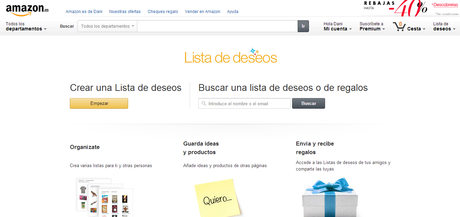 En esta primera ventana nos muestra dos posibilidades, pero la que realmente ahora nos interesa es la primera, Crear una Lista de deseos. Hacemos clic en Empezar y pasamos al siguiente paso.
En esta primera ventana nos muestra dos posibilidades, pero la que realmente ahora nos interesa es la primera, Crear una Lista de deseos. Hacemos clic en Empezar y pasamos al siguiente paso.
Inmediatamente se nos abrirá una ventana similar a esta, que es ya nuestra lista de deseos (por ahora vacía). Para conocer un poco más el entorno de estas wishlists he resaltado determinadas zonas para hacer más sencilla su visualización. De izquierda a derecha, encontraremos, en primer lugar, la zona verde: en esta zona podremos gestionar nuestras listas de deseos (crear más, eliminarla, añadir una imagen,...). En la zona azul será donde podamos cambiar el nombre de nuestra lista de deseos, totalmente personalizable. En la zona amarilla podremos buscar las listas de deseos de otras personas, introduciendo su nombre o email. Por último, en la parte roja, encontraremos, por una lado, la opción Gestionar esta lista, para configurar al completo nuestra lista, y a su derecha las opciones de compartir la lista de deseos. Hagamos clic en Gestionar esta lista, en la parte roja, y aprendamos a configurarla al completo.
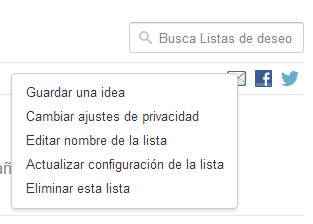 Este será el menú que se despliegue al hacer clic en Gestionar esta lista. De arriba a abajo encontraremos las siguientes opciones: Guardar una idea: haciendo clic se abrirá una nueva sección en la que encontrarás un lugar para introducir ideas de objetos que quieres añadir a la lista, para posteriormente buscar el objeto en cuestión en Amazon y añadirlo correctamente. Cambiar ajustes de privacidad: esta opción nos permite hacer la lista pública, para que todo el mundo pueda verla, o privada para que seamos los únicos que podamos visitarla. Editar el nombre de la lista: nos permite también cambiar el nombre de nuestra lista de deseos. Actualizar configuración de la lista: será la opción en la que hagamos clic para pasar a configurar al completo nuestra lista. Eliminar esta lista: como el propio nombre indica, eliminará esta lista de deseos. Hagamos clic en la cuarta sección y, ¡sigamos!
Este será el menú que se despliegue al hacer clic en Gestionar esta lista. De arriba a abajo encontraremos las siguientes opciones: Guardar una idea: haciendo clic se abrirá una nueva sección en la que encontrarás un lugar para introducir ideas de objetos que quieres añadir a la lista, para posteriormente buscar el objeto en cuestión en Amazon y añadirlo correctamente. Cambiar ajustes de privacidad: esta opción nos permite hacer la lista pública, para que todo el mundo pueda verla, o privada para que seamos los únicos que podamos visitarla. Editar el nombre de la lista: nos permite también cambiar el nombre de nuestra lista de deseos. Actualizar configuración de la lista: será la opción en la que hagamos clic para pasar a configurar al completo nuestra lista. Eliminar esta lista: como el propio nombre indica, eliminará esta lista de deseos. Hagamos clic en la cuarta sección y, ¡sigamos!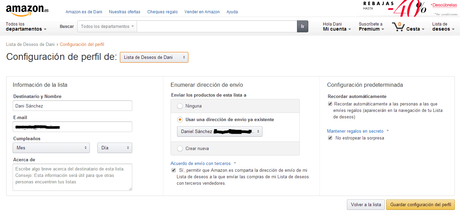
Y aquí está lo más importante de la lista, su configuración principal, dividida en tres secciones para una mayor comodidad. En la primera sección, Información de la lista, podremos añadir nuestro nombre, email, la fecha de cumpleaños, y algo sobre nosotros para que los demás nos conozcan un poco más. En la segunda opción, Enumerar dirección de envío, podremos configurar a qué dirección queremos que se envíen los productos comprados a través de nuestra lista de deseos. Si ya tienes añadida una dirección postal en Amazon, puedes escoger la segunda opción, Usar una dirección de envío ya existente, pero si aún no la has configurado, selecciona la tercera, Crear nueva e introduce manualmente tu dirección postal a la que se enviarán los objetos comprados a través de tu lista de deseos. Las tres siguientes opciones son totalmente opcionales; léelo todo con calma y decide si prefieres activarlas o mantenerlas desactivadas.
Cuando lo hayamos configurado todo y esté a nuestro gusto, debemos hacer clic en Guardar configuración del perfil y, ¡listo!
¿Cómo añadimos un producto a nuestra lista de deseos? Para ello voy a usar de ejemplo un libro (IMPORTANTE: asegúrate de que, al añadir un libro a tu lista de deseos, sea la edición que quieres exactamente. En Amazon se selecciona de forma predeterminada la edición Kindle; selecciona la que prefieras y continúa leyendo).
En el buscador, introducimos el título del libro, película, serie,... o el nombre del producto que deseemos añadir a nuestra lista de deseos, y hacemos clic en Ir. Se nos abrirá una nueva página con todos los resultados del producto. Hacemos clic en el producto deseado y se nos abrirá una ventana como la siguiente, en la que podremos añadir el producto a nuestra lista de deseos.
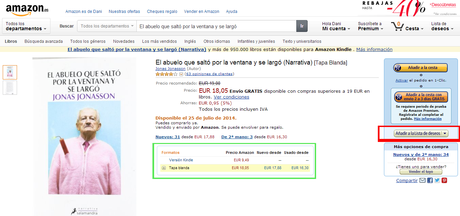 Esta es la página habitual de cualquier producto, en este caso la de una novela. En la sección verde podremos seleccionar la edición (formato) del producto, simplemente haciendo clic encima del tipo de edición. En la sección roja encontramos la opción Añadir la lista de deseos; simplemente haciendo clic encima de este botón se añadirá el producto a nuestra wishlist. Si tenemos varias listas de deseos, hacemos clic en la flecha de la derecha del botón y seleccionamos la lista en la que queremos que se guarde.
Esta es la página habitual de cualquier producto, en este caso la de una novela. En la sección verde podremos seleccionar la edición (formato) del producto, simplemente haciendo clic encima del tipo de edición. En la sección roja encontramos la opción Añadir la lista de deseos; simplemente haciendo clic encima de este botón se añadirá el producto a nuestra wishlist. Si tenemos varias listas de deseos, hacemos clic en la flecha de la derecha del botón y seleccionamos la lista en la que queremos que se guarde.Y, por último, y lo más importante: ¿cómo compramos un producto a través de una wishlist? Es muy sencillo; para ello accederemos a la wishlist de la persona a la que queramos hacer el regalo, y encontraremos algo similar a la siguiente pantalla.
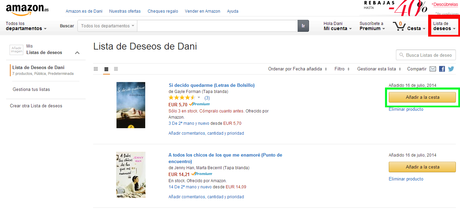 Para acceder de nuevo a nuestra lista de deseos, encontraremos en todo momento la opción Lista de deseos, seleccionada en rojo; simplemente haciendo clic sobre el título accederemos a ella. Para comprar cualquier producto, ya sea de nuestra propia lista o de la de cualquier otra persona, simplemente haremos clic en Añadir a la cesta, marcado en verde en la imagen; en ese momento se abrirá una nueva pestaña en la que deberemos introducir los datos de pago, y demás, ¡y listo! Objeto comprado que viajará camino de la persona a la que se lo hayas regalado.
Para acceder de nuevo a nuestra lista de deseos, encontraremos en todo momento la opción Lista de deseos, seleccionada en rojo; simplemente haciendo clic sobre el título accederemos a ella. Para comprar cualquier producto, ya sea de nuestra propia lista o de la de cualquier otra persona, simplemente haremos clic en Añadir a la cesta, marcado en verde en la imagen; en ese momento se abrirá una nueva pestaña en la que deberemos introducir los datos de pago, y demás, ¡y listo! Objeto comprado que viajará camino de la persona a la que se lo hayas regalado.¡Una opción sencilla, cómoda, eficaz y segura para regalar objetos y que la sorpresa se mantenga hasta que el producto llegue a las manos del destinatario!
Podéis acceder a mi lista de deseos en el siguiente enlace, por si os apetece echarle un vistazo ;).Lista de deseos de Dani
Espero que este tutorial os haya sido de utilidad y todo sea fácilmente comprensible; en el caso de que tengáis alguna duda, simplemente dejad un comentario en esta misma entrada y lo responderé en el menor tiempo posible.

